Как восстановить удаленный раздел диска в Windows 10, 8.1 и Windows 7
 Если вы осознанно или случайно удалили раздел с жесткого диска в Windows 10, 8.1 или Windows 7 в командной строке, «Управлении дисками» или с помощью сторонних программ, при этом не успели создать новые разделы в тех же областях и записать на них данные, есть большая вероятность, что при необходимости вы сможете восстановить удаленный раздел в целости и сохранности со всеми данными.
Если вы осознанно или случайно удалили раздел с жесткого диска в Windows 10, 8.1 или Windows 7 в командной строке, «Управлении дисками» или с помощью сторонних программ, при этом не успели создать новые разделы в тех же областях и записать на них данные, есть большая вероятность, что при необходимости вы сможете восстановить удаленный раздел в целости и сохранности со всеми данными.
В этой инструкции о простых способах восстановления удаленного раздела жесткого диска или SSD (в последнем случае из-за особенностей работы твердотельных накопителей результат гарантировать нельзя) с помощью специальных программ для этих целей.
- Восстановление удаленного раздела диска в DMDE
- Другие способы восстановить удаленный раздел жесткого диска
- Видео инструкция
Восстановление удаленного раздела диска в DMDE
Программа DMDE не является бесплатной, но даже бесплатная пробная версия позволяет выполнить успешное восстановление удаленного раздела, если в дальнейшем структура разделов изменилась не слишком значительно. Для теста я удалил с диска два раздела NTFS и FAT32, отмеченных на изображении ниже, каждый раздел содержал по тестовой папке и файлу.
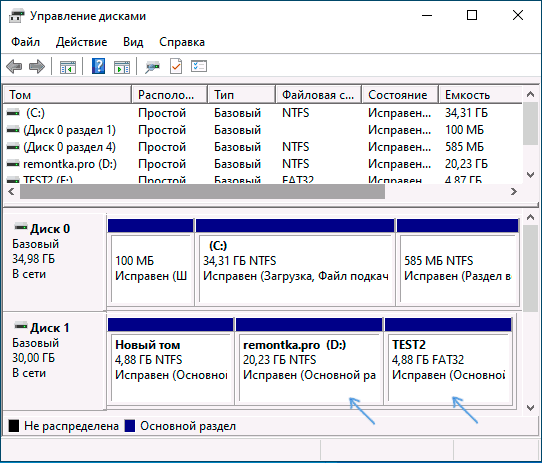
В результате, вместо этих разделов на диске обширное незанятое пространство. Шаги для восстановления раздела с помощью DMDE будут следующими:
- Загрузите DMDE с официального сайта https://dmde.ru/ и распакуйте архив в удобное вам место и запустите DMDE.
- После принятия лицензионного соглашения, в разделе «Физические устройства» выберите диск, на котором находился раздел, который нужно восстановить, нажмите «Ок».

- Если программа найдет удаленные разделы, вы увидите их в списке. Они могут отображаться следующим образом — с желтой отметкой, как на скриншоте ниже.

- Или как перечеркнутые разделы, как на следующем изображении.

- Выделите нужный раздел и слева внизу нажмите кнопку «Вставить» (в первом случае) или «Восстановить» (во втором). Укажите тип раздела (обычно нужный тип выбран по умолчанию).
- Нажмите кнопку «Применить» или нажмите по «Измененная разметка» и «Применить разметку».

- Подтвердите сохранение изменений на диске (при необходимости сохраните данные для отката изменений).
- Закройте DMDE и перезагрузите компьютер. Если в процессе будут сообщения об ошибках диска, дайте системе выполнить проверку.
- После перезагрузки разделы появятся на своих местах со всеми данными, во всяком случае, если кроме удаления разделов ничего дополнительного со структурой разделов на диске не производилось.

Другие программы для восстановления разделов Windows
Существуют и другие программы, позволяющие сравнительно легко восстановить удаленные разделы на жестком диске. Одна из них — TestDisk полностью бесплатная и очень эффективна, но не имеет графического интерфейса пользователя, все действия производятся в режиме консоли. На скриншоте ниже — найденные удаленные разделы (те же, что мы восстанавливали и в предыдущем примере).
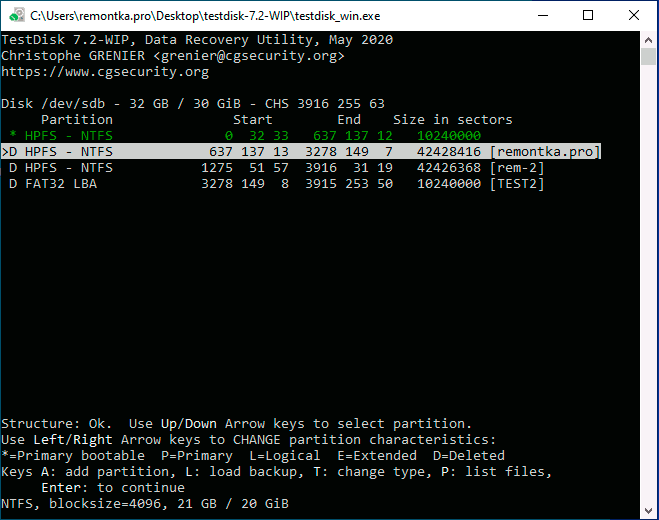
В целом, несмотря на режим командной строки, восстановление раздела в этой программе не такое и сложное и на эту тему у меня есть отдельная подробная инструкция: Восстановление раздела жесткого диска или флешки в TestDisk.
Еще одна программа с хорошими результатами восстановления — Active Partition Recovery. В отличие от предыдущих, она не бесплатная, графический интерфейс присутствует.
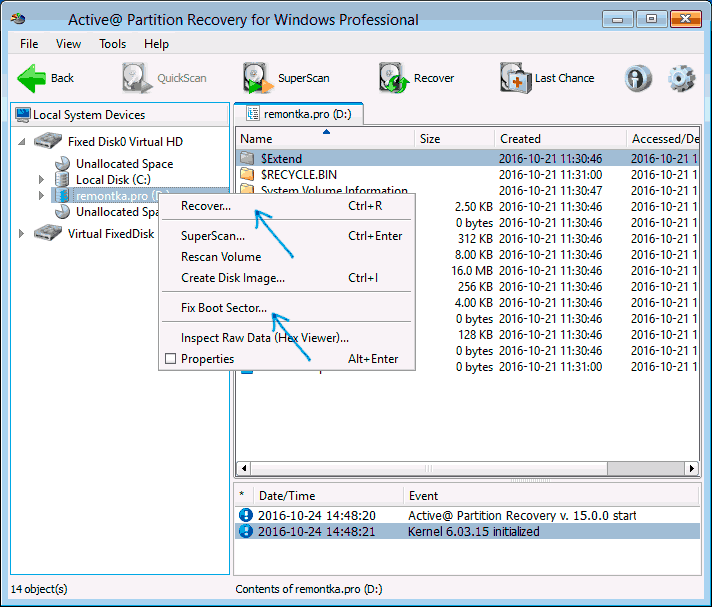
Но имеет и преимущество: программа доступна в том числе и в виде загрузочного образа ISO, то есть мы можем записать загрузочную флешку или диск с Active Partition Recovery и использовать ее, например, для восстановления удаленного системного раздела диска, когда ОС не запускается.
Видео инструкция
Подводя итог, при простом удалении разделов их восстановление как правило возможно и не представляет серьезных сложностей. Однако, если кроме удаления над разделами производились и другие операции (добавление новой структуры разделов, запись данных на диск), вероятность успешного восстановления раздела вместе с данными снижается. Тем не менее, в этих случаях, если требуются именно файлы, которые хранились на этих разделах, могут помочь специальные программы для восстановления данных.

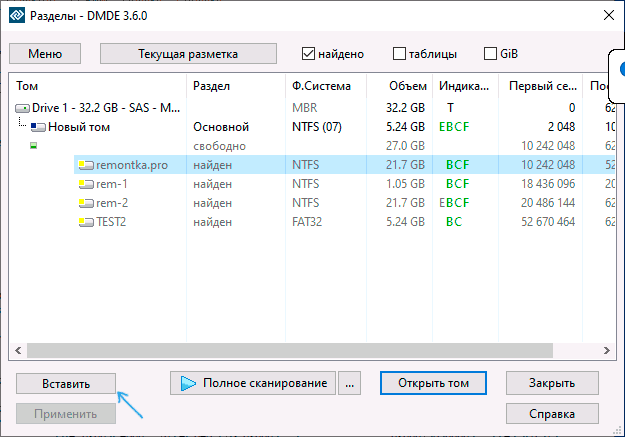

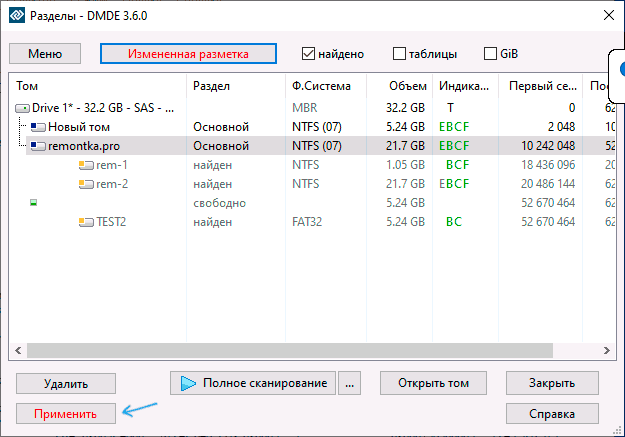
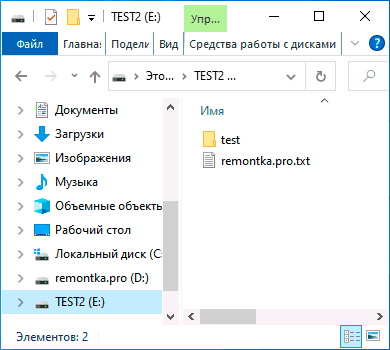
Саня
Команда chkdsk в консоли намного проще)!!!
Ответить
Dmitry
Но будет работать не для любой ситуации, обычно только для случайно сбившейся структуры разделов (например, после неправильного выключения).
Ответить
Юрий
На SSD ни в коем случае не пользуйтесь TxBench с командой оптимизации диска (TRIM) ни под XP, ни под W7 — она глючная и портит разделы. У меня это уже не первый раз, теперь уже виновник 100% выявлен.
Так вот DMDE криво восстанавливает разделы NTFS поврежденные такие образом в начале диска — под Win7+ они видны, а под XP — RAW тома в Explorer, но что самое поразительное, при старте XP chkdsk проверяет эти диски при каждой загрузке и не находит ошибок, причем видит и метку тома и букву назначенную, но в менеджере дисков в XP — raw тома. При этом DMDE и остальной спец.софт прекрасно их видит и открывает. Полная чертовщина, но факт — DMDE некорректно восстанавливает заголовок тома для XP (видимо автор давно забил на XP). Ну и то, что там криво восстановлено как раз chkdsk при каждой загрузке и сигнализирует, хотя ошибок на томе формально не находит, т.е. даже утилита M$ написанная для XP — написана дилетантами в компании.
Ну и еще совет — никогда не обновляйте прошивку SSD без предварительного бэкапа всего диска.
Ответить
Юрий
Partition MiniTool 10+ не может восстановить такие тома — она их вообще тупо не видит. Даже Server Edition. Совершенно бесполезная прога в любой редакции.
Acronis тоже мимо…
Вообще совет, на такие случаи — копируйте тем же DMDE или чем-то еще первые 128 секторов каждого тома, в случае слета будет из чего восстановить их аккуратно, конечно понимая что и где лежит.
Автоматы все оказались кривыми и бесполезными на практике в таких ситуациях.
Ответить
Наталья
Добрый день!
Очень нравится ваш сайт! Много информации, которая облегчает жизнь и работу на компьютере.
Помогите, пожалуйста решить проблему… После очередного обновления WINDOWS 10 предложила очистить историю обновлений. Я согласилась… А теперь высвечивается табличка» Не удается загрузить DLL «iaStorAfsServiceApi.dll»: Не найден указанный модуль. (Исключение из HRESULT: 0х8 Проводник»
Можно ли поправить ситуацию? У меня предустановленная операционная система. Жаль, если я непоправимо что-то испортила.
Ответить
Dmitry
Здравствуйте.
Думаю, это должно помочь: intel.ru/content/www/ru/ru/support/articles/000056299/memory-and-storage.html
Ответить
zonia0110
Большое спасибо. Программа DMDE помогла!
Ответить
тот самый
Здравствуйте! я переустановил виндовс, могу ли я вернуть прошлую систему со всеми данными что находили в ней? там была резервная копия моего айфона хотелось бы ее восстановить, есть ли вероятность что копия останется целостной? так же диск был разделен то есть была установлена виртуальная машина
Ответить
Dmitry
Здравствуйте.
Если вы установили новую систему туда же, где стояла старая, отформатировав раздел, то вероятность целостной копии — почти 0.
Ответить
RUSLAN
СПАСИБО!
очень помогла прога Dmde
Ответить
Олег
А если удалён полностью весь диск целиком, а не отдельные разделы на нём, то в DMDE, сразу на первой панели, после того как отметил диск, появляется кнопка включить или выключить MBR, а не «восстановить». Естественно, так как я далёкий от всего этого, не решился её нажать. Пришлось искать другие пути.
Всё гораздо проще делается в Акронисе в автоматическом режиме, безо всяких DMDE и прочей лабуды.
1 Запустите приложение Acronis Disk Director.
2 Откройте утилиту Acronis Recovery Expert.
3 Нажмите клавишу Далее.
4 Выберите Автоматический режим восстановления.
5 В появившемся списке выберите раздел, который необходимо восстановить.
6 Нажмите «Далее», ну и применить…
2 секунды и полностью весь раздел вернулся на место…
Удачи всем!
Ответить
Дильнур
Ты спась мою жизнь! Большое спасибо!
Ответить
frizz
Благодарю
Ответить
Boris
У меня ситуация: после манипуляциями с HHD заметил, что пропал раздел, с перепугу я вновь создал на этом месте новый раздел, полагая, что вся структура папок и файлов восстановится и тут же понял, что сглупил.
Возможно ли вернуть раздел с данными, если я не форматировал раздел, не менял его размер и ничего на него не записывал? И при том, что программы по восстановлению удаленных файлов восстанавливают 99%
Вдогонку к моему вопросу выше: Может быть, мне снова удалить раздел и тогда включить программу по его восстановлению, иначе софт не поймет, как ему восстанавливать раздел, если все разделы на месте?
Ответить
Dmitry
Здравствуйте.
Да, можно попробовать вариант с удалением, хотя сказать тут определенно — поможет это как-то или нет. Я бы в DMDE это всё (восстановление) проделывал + там перед тем как записывать новую структуру разделов можно посмотреть содержимое найденных разделов и узнать — то это, что нужно или нет.
Ответить
Юрий
Ключевое тут — наличие не битой битовой карты диска (или ее копии, их там всегда основная и резервная обычно в конце диска) на NTFS томе. Если найдется в полной сохранности, то данные можно вытащить в том же R-Studio на другой диск. В противном случае хотя структура NTFS почти наверняка будет найдена на HDD (на SSD без шансов после TRIM), но при фрагментации файлов, его цепочка в потерянной битовой карте все равно потеряна и в лучшем случае будут файлы кусками. А дальше все зависит от ценности этих данных. Сложить такие «пазлы» нетривиальная задача, стоит кучу времени, нервов и денег, даже для матерых профи в компаниях по восстановлению данных. Потому что по сути эта задача автоматами даже теоретически нерешаема — только ручками.
Ответить
Евгений
Здравствуйте.
Столкнулся с этой проблемой. Только у меня всё сложней. В «управлении дисками» Я не только удалил раздел в жёстком диске (т.е. когда раздел обозначается чёрным) , но и создал новый на его месте. Только потом понял, что всё пропало…. И ничего не помогает из данной инструкции…. не знаю что делать, столько ценной информации пропало.
Ответить
Александр
Такая проблема, при установке новой винды обносил диск С, а потом удалил его, система просит удалить все диски и создать новые. На диске Д важные файлы, они удалятся при удалении диска? И как можно восстановить все?
Ответить
igor
Здравствуйте. А если после нажатия «применить» пишет, что разметка содержит ошибки? Продолжить? Чем это обернется.
Ответить
Dmitry
Здравствуйте. Предугадать не получится. Если точно нужный раздел нашли и данные там те, что нужно, скорее всего, проблем не будет или исправятся chkdsk, но гарантировать нельзя.
Ответить
Андрей
Здравствуйте.
такая ситуация… В компе стоят два диска. на одном винда. втором медиаданные. случайно удалил в «управлени дисками» ТОМ на втором диске. не раздел, а именно том! теперь веся полоска светится зеленым. раздел по новой не создавал. не форматировал. ничего сверху не записывал.
поможет DMDE 4.0.2 восста6новить данные, как и были для удаления тома???
ПС. запускаю DMDE, физ.носители.выбрал диск. вижу раздел (иконка с желтым квадратиком). тыкаю в него. тыкаю в «вставить». выскакивает окно «перекрытие существующего раздела. Необходимо удалить перекрывающиеся разделы и повторить». нажимаю «удалить». выскакивает окно «невозможно удалить этот раздел». что делать дальше даже не знаю. тупик(((((
Или в диспетчере диска удалить раздел, ведь я там удалил только том.????
Ответить
Dmitry
Здравствуйте.
У вас, судя по описанию ситуация такая, что был расширенный раздел (тот самый зеленый), а в нем уже — том. Я не экспериментировал с DMDE и расширенными разделами лично, только с основными. Думаю, что справляться-то он с таким должен, но четких указаний куда нажать и как действовать сейчас вот отсюда дать не могу, так как для этого мне нужно самому на чем-то эксперимент провести, воссоздав ваш сценарий.
Ответить
Антон
Здравствуйте, а поможет мне сброс до заводских настроек ПК если я удалил repack 1.0 дальше не помню, поможет?
Ответить
Dmitry
Здравствуйте.
Я не в курсе, о чем речь (я про repack 1.0), потому не знаю…
Ответить
Алексей
Спасибо огромное! Хотел сделать из старого жесткого диска установочник винды, сжал том, создал новый раздел, думал что винда только туда ляжет. Сначала все шло по маслу, но потом все тома удалились (а у меня там были различные фото и прочие важные данные). Я сразу испугался сразу в интернет побежал, и благодаря вашему способу с DMDE все удалось восстановить)
Ответить
Фариз
здравствуйте , почти все программы видят удаленный раздел и какие файлы там есть но каждый раз при востановлении пишет перекрытие раздела или чето такое ? кто нибудь знает в чем проблема и как решить ?
Ответить
Дмитрий
В который раз винда портит раздел при переустановке, вот щас опять, начал установку, удалил два раздела диска с виндой и загрузочный 50 мб который, при этом оставил не тронутым 3 раздел с данными, установил винду и бац 3 раздел стал RAW, просто на ровном месте, хотя до этого так делал и всё было хорошо. Была резервная копия, но всё равно пару файлов потерял, просто слов нет. Как мастера в сервисах винду переустанавливают и не боятся уничтожить чужие данные, когда они вот так случайным образом просто исчезают. Dmde не помог, даже глубокое сканирование ничего не нашло, диск ssd.
Ответить
вова
огромное спасибо вам
Ответить